这篇文章主要介绍“win10系统自带更新怎么关闭”,在日常操作中,相信很多人在win10系统自带更新怎么关闭问题上存在疑惑,小编查阅了各式资料,整理出简单好用的操作方法,希望对大家解答”win10系统自带更新怎么关闭”的疑惑有所帮助!接下来,请跟着小编一起来学习吧!
1、在桌面搜索框中搜索任务计划程序并打开,然后在左侧栏中依次打开“Microsoft”—“Windows”—“UpdateOrchestrater”。
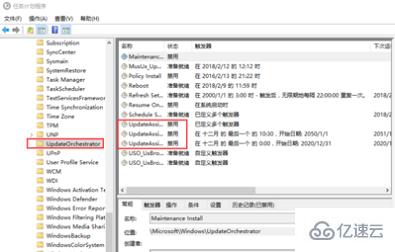
2、在右侧栏中分别找到UpdateAssistant、UpdateAssistantCalendarRun、UpdateAssistantWakeupRun项并双击打开,将三项设置涉及的所有触发器都禁用即可。
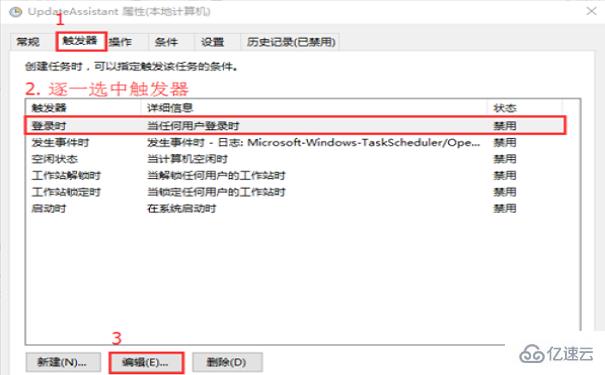
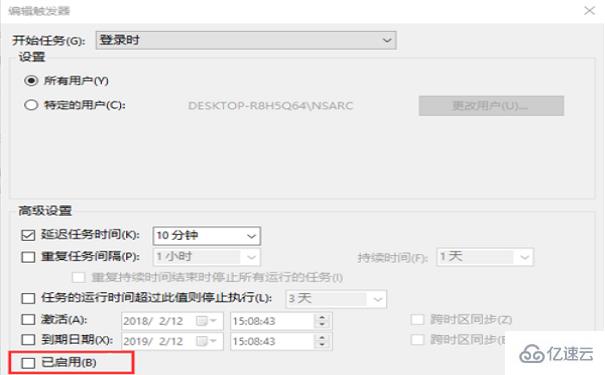
到此,关于“win10系统自带更新怎么关闭”的学习就结束了,希望能够解决大家的疑惑。理论与实践的搭配能更好的帮助大家学习,快去试试吧!若想继续学习更多相关知识,请继续关注亿速云网站,小编会继续努力为大家带来更多实用的文章!
免责声明:本站发布的内容(图片、视频和文字)以原创、转载和分享为主,文章观点不代表本网站立场,如果涉及侵权请联系站长邮箱:is@yisu.com进行举报,并提供相关证据,一经查实,将立刻删除涉嫌侵权内容。